Modifier la bande passante d'un connecteur cloud à l'état actif
Dans ce guide nous allons parcourir les étapes de modification de la bande passante d'un connecteur cloud. Commençons !
Dans l'inventaire, choisissez un connecteur cloud, cliquez sur les trois points et sélectionnez Voir les détails du connecteur.
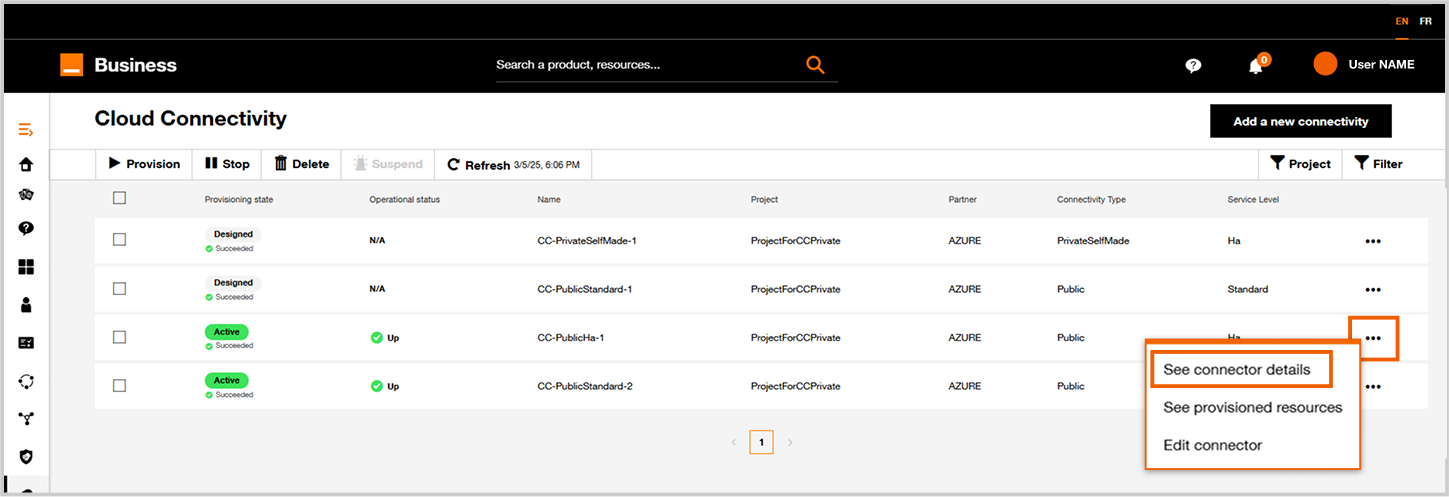
Menu depuis l'inventaire des connecteurs cloud.
Cliquez sur l'icône en forme de crayon dans la section Configuration du cloud et vous pourrez alors sélectionner une autre bande passante parmi une liste comme indiqué ci-dessous.
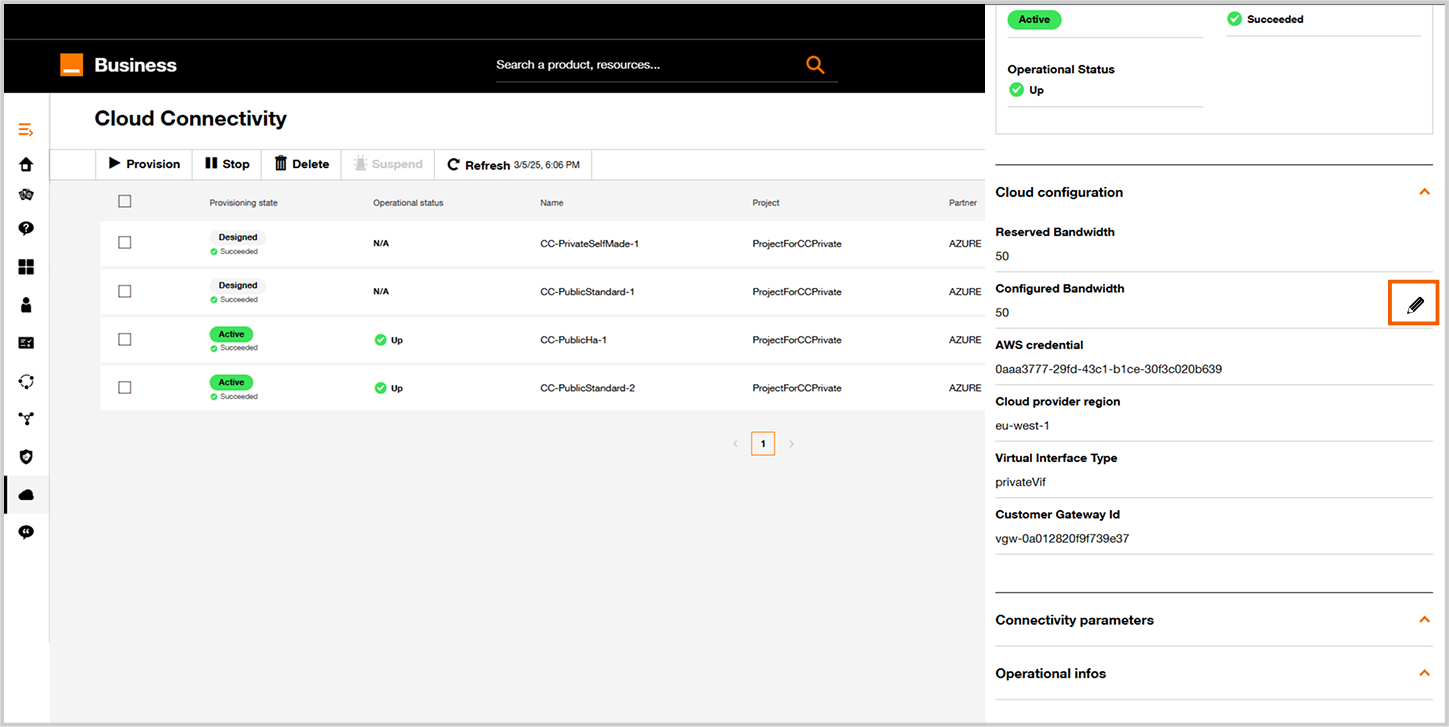
Liste des bande passantes.
Cliquer sur le bouton Valider.
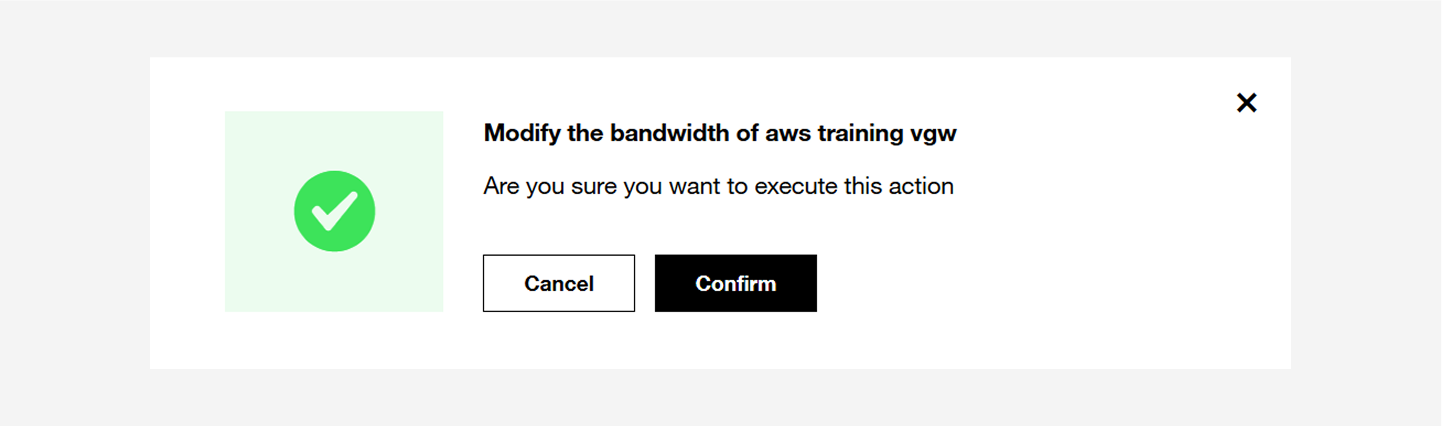
Fenêtre de confirmation.
- Si vous cliquez sur
Annuler, la boite se fermera. - Si vous cliquez sur
Confirmer, vous pourrez visualiser le cloud connecteur modifié dans l'inventaire.
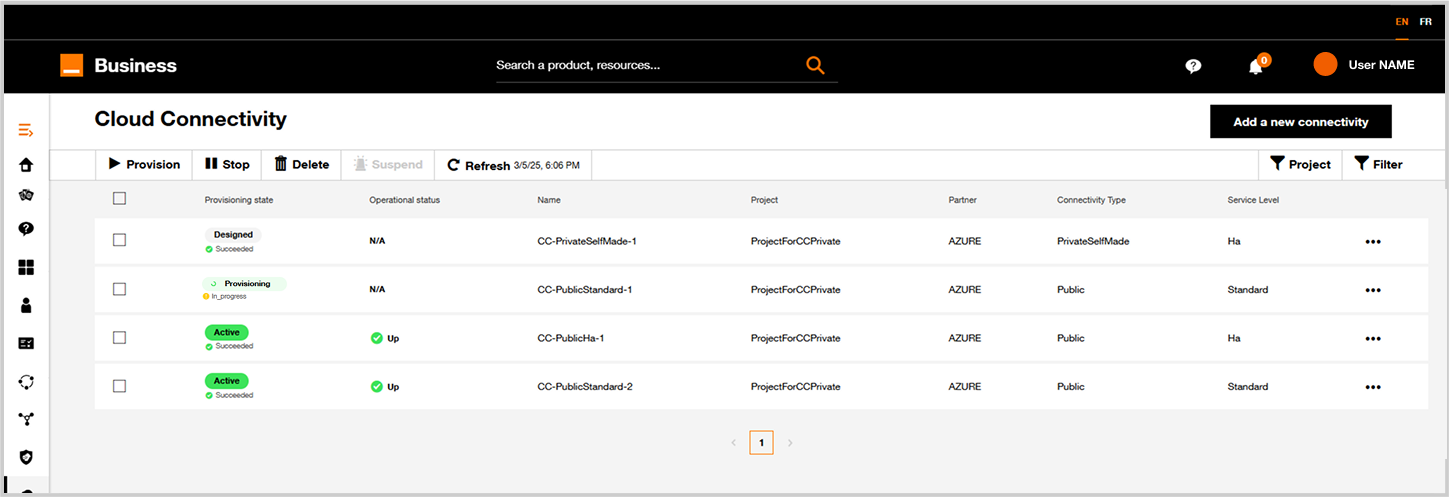
Inventaire des connecteurs avec un connecteur en train d'être re-provisionné.
Dans l'écran ci dessous, on peut observer une éxécution de workflow nominale suite à une modification de bande passante.
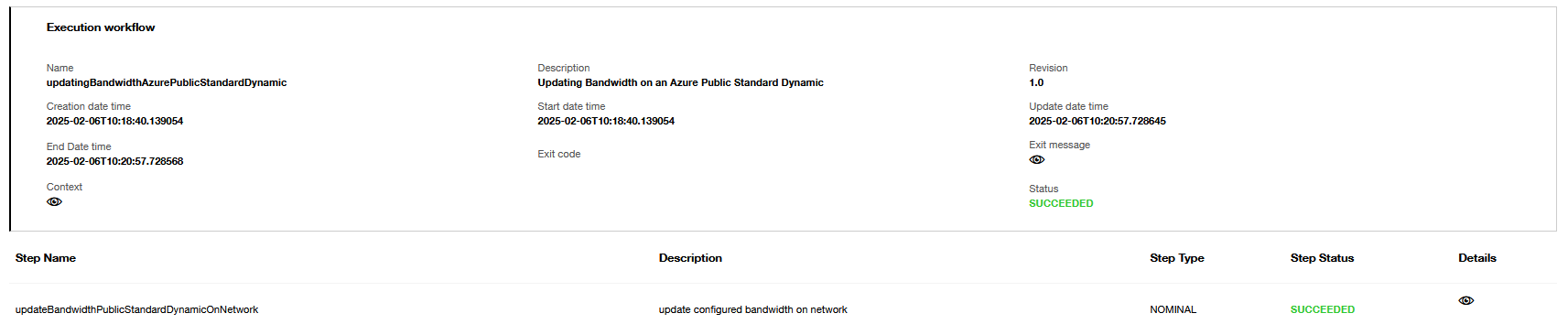
Exécution d'un workflow.
L'inventaire des connecteurs cloud avec un connecteur à l'état actif après une mise à jour de bande passante.

Inventaire des connecteurs cloud